PPT图片填充,让图片排版更高级
在制作PPT的时候,一张图片直接插入是不是太单调?小Q有方法,用图片填充成各种形状,让图片排版看起来更高大上!
操作方法
- 01
在PPT上点击【插入】-【形状】,选择自己需要的一个形状,这边选择的是【矩形】。

- 02
插入的矩形按照自己想要的版式进行排版。

- 03
排版完毕后,全选所有图片,右键点击【组合】。
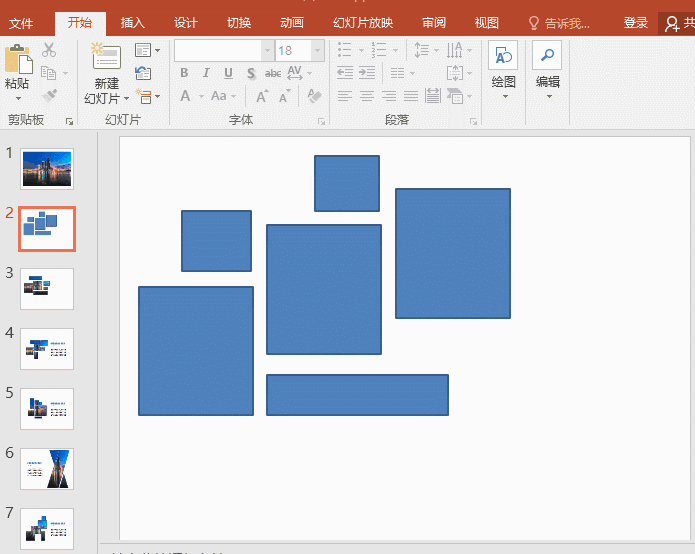
- 04
复制已经准备好的图片,然后右击组合的形状点击【设置形状格式】,选择【图片或纹理填充】,这样图片就会填充到形状上。

赞 (0)
在制作PPT的时候,一张图片直接插入是不是太单调?小Q有方法,用图片填充成各种形状,让图片排版看起来更高大上!
在PPT上点击【插入】-【形状】,选择自己需要的一个形状,这边选择的是【矩形】。

插入的矩形按照自己想要的版式进行排版。

排版完毕后,全选所有图片,右键点击【组合】。
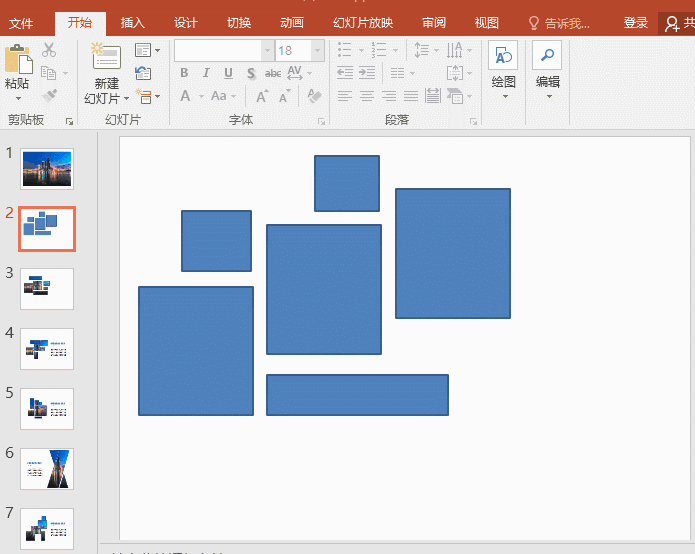
复制已经准备好的图片,然后右击组合的形状点击【设置形状格式】,选择【图片或纹理填充】,这样图片就会填充到形状上。
